A seconda del cellulare o tablet Android che stai utilizzando, potresti non disporre di molta memoria interna. Chi possiede un dispositivo che supporta le schede SD sono sicuramente più fortunati in tale situazione perchè hanno la possibilità di “estendere” la memoria interna grazie ad una scheda SD. Tuttavia c’è da dire che le app non possono essere archiviate su queste schede SD se quest’ultime non vengono “montate” come memoria interna. Qui di seguito vedremo proprio come fare ad usare scheda SD come memoria interna su Android in modo da avere una vera e propria estensione dello spazio di archiviazione per salvare qualsiasi cosa, applicazioni incluse.
Fortunatamente, a partire da Android Marshmallow, questo è effettivamente possibile per la maggior parte dei dispositivi Android disponibili sul mercato e senza dover attivare i permessi di root.
Montare Scheda SD come Memoria Interna
Su molti (ma non tutti dispositivi android c’è una funzionalità chiamata “archiviazione adottabile” ed è quella che useremo a tale scopo. Con questa funzione puoi utilizzare una scheda SD come se fosse una memoria interna permanente. In questo modo, le cartelle archiviate sulla scheda SD vengono montate come se fossero interne. Successivamente potrai memorizzare i dati, comprese le app, sulla scheda SD.
Come abilitare l’archiviazione adottata
Per configurare l’archiviazione adottabile, devi andare alle impostazioni di archiviazione del tuo dispositivo. Ciò varia da dispositivo a dispositivo. Apri le Impostazioni e trova la strada per la sezione “Archiviazione“. Seleziona “Impostazioni di archiviazione“.

A questo punto sarà necessario formattare la scheda SD. Ci sarà un’opzione che ti consentirà di utilizzare la tua scheda SD come memoria interna. Seleziona questa opzione e lascia che il processo di formattazione venga eseguito fino al completamento.
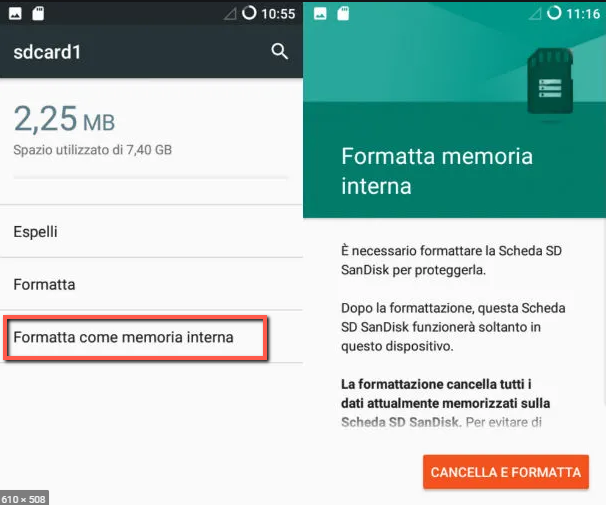
Durante la formattazione vedrai questa schermata:
Successivamente, dovrai selezionare l’opzione “Migrate data”.
Salva dati sulla scheda SD
Torna alla sezione di archiviazione dell’app Impostazioni e seleziona la tua scheda SD. Noterai che ora c’è più spazio disponibile.

In alto a destra prova a vedere se c’è l’opzione “Migra dati”.
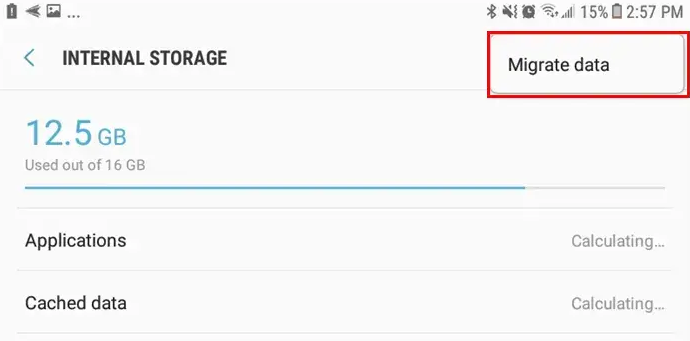
Il dispositivo fornirà i dettagli su come liberare spazio e fare la migrazione dei dati sulla scheda SD (usata come memoria interna)
Note Importanti
Quando una scheda SD viene formattata per essere utilizzata come memoria interna, questa viene crittografata e non può essere utilizzata con un altro dispositivo. Tuttavia, puoi comunque sempre decidere di rimuovere la scheda SD e utilizzare altre schede SD con il tuo dispositivo.
Devi anche sapere che se vuoi rimuovere la scheda SD, bisogna farlo dalle impostazioni di archiviazione sul tuo dispositivo. Seleziona la tua scheda SD e usa l’opzione “Scollega“.
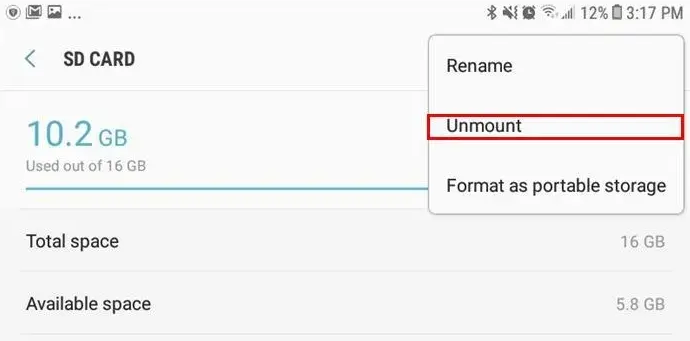
Tieni inoltre presente che le schede SD non sono veloci quanto la memoria interna. Ciò significa che potresti riscontrare un peggioramento delle prestazioni del tuo dispositivo Android.
Ripristino della scheda SD per archiviazione portatile
Se desideri riutilizzare la scheda SD come un normale dispositivo di archiviazione portatile, dovrai formattarla di nuovo. Per fare ciò, seleziona la tua scheda SD nelle impostazioni di archiviazione del tuo dispositivo e seleziona l’opzione “Formatta come memoria portatile“.
Dispositivi che supportano l’archiviazione adottabile
Per impostazione predefinita, i dispositivi Samsung non consentono di abilitare l’archiviazione adottabile. Tuttavia, puoi eseguire il root del tuo dispositivo e installare un “abilitatore di archiviazione adottabile”. I dispositivi più recenti che hanno memorie di archiviazione molto ampie non hanno nemmeno uno slot per la scheda SD, quindi tutto quello detto sopra non è applicabile (ovviamente).

GloboSoft è una software house italiana che progetta e sviluppa software per la gestione dei file multimediali, dispositivi mobili e per la comunicazione digitale su diverse piattaforme.
Da oltre 10 anni il team di GloboSoft aggiorna il blog Softstore.it focalizzandosi sulla recensione dei migliori software per PC e Mac in ambito video, audio, phone manager e recupero dati.

